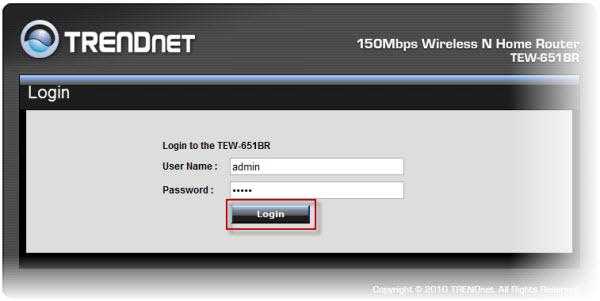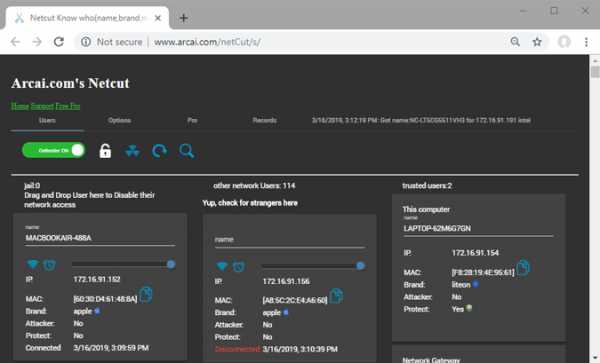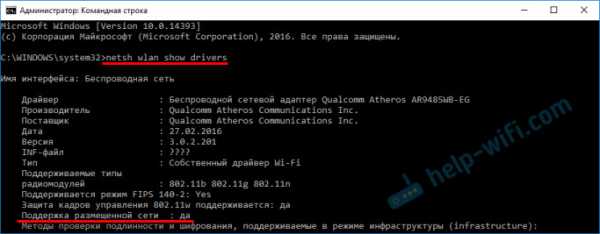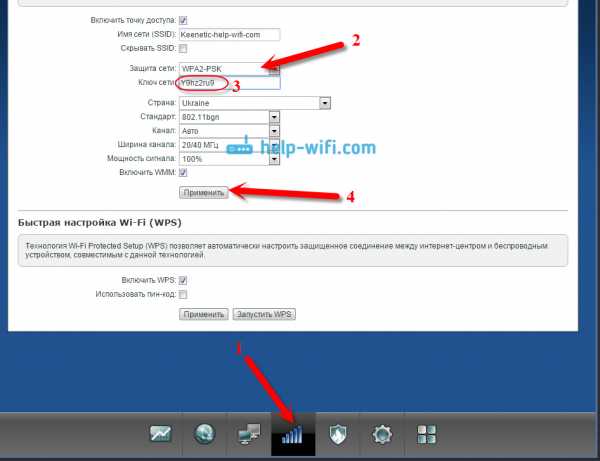Мы принимаем к оплате:
«Подарочный сертификат» от нашего Учебного Центра – это лучший подарок для тех, кто Вам дорог! Оплате обучение и подарите Вашим родным и близким обучение по любому из курсов!!!
«Сертификат на повторное обучение» дает возможность повторно пройти обучение в нашем Учебном Центре со скидкой 1000 рублей!
А также:
Как войти в роутер xiaomi
miwifi.com и 192.168.31.1 – вход в настройки роутера Xiaomi
Давайте угадаю, вы хотели зайти в настройки своего роутера Xiaomi, но что-то пошло не так. Угадал? В этой статье я постараюсь подробно показать, как выполнить вход в панель управления роутера по адресу miwifi.com, или 192.168.31.1. Проще говоря, как открыть в браузере страницу с настройками. Эта страница называется web-интерфейс. Почему-то его часто называют личный кабинет. Хотя это разные вещи, но сегодня не об этом.
И так, зайти в настройки маршрутизатора Xiaomi можно по IP-адресу 192.168.31.1 (этот адрес установлен по умолчанию), или через хостнейм miwifi.com. Именно этот адрес указан на корпусе роутера:
Без этого вообще никак. Чтобы выполнить первую настройку роутера – нужен доступ к web-интерфейсу. Чтобы сменить пароль, или еще какие-то параметры, так же нужно заходить в панель управления. Разумеется, нет необходимости заходит туда каждый день, но все же.
Я буду показывать на примере своего роутера Xiaomi mini WiFi. Но следуя этой инструкции, вы так же сможете выполнить вход в настройки роутера Xiaomi WiFi MiRouter 3, Mi WiFi 3c, Xiaomi Mi WiFi Router 3G, Mi WiFi Router HD, Pro R3P и Xiaomi Mi Nano.
Если вы хотите настраивать и управлять роутером с телефона или планшета, то лучше всего это делать через фирменное приложение "Mi Wi-Fi", которое можно установить с Google Play на Android и с App Store для устройств на iOS. Но через браузер так же можно. Если вы не хотите устанавливать приложение.
В конце этой статьи я постараюсь ответить на самые популярные вопросы по этой теме. Например: как открыть настройки на русском, или английском языке, какой пароль вводить при входе, а так же поделюсь ссылками на другие полезные статьи.
Как зайти в web-интерфейс Xiaomi по адресу miwifi.com или 192.168.31.1?
Первым делом подключаемся к маршрутизатору. Можно соединить его с компьютером, или ноутбуком с помощью сетевого кабеля. Но, так как с роутерами Xiaomi в комплекте нет сетевого кабеля (по крайней мере с моделью mini), то это не очень актуально. Но на всякий случай показываю как это сделать (обратите внимание, что в синий порт у вас может быть подключен интернет, у меня он просто не подключен на момент съемки фото).

Или подключитесь к Wi-Fi сети со своего ноутбука, телефона, планшета и т. д. Если роутер новый, то сеть будет с заводским именем и не защищена паролем.
После подключения откройте на своем компьютере, или мобильном устройстве любой браузер (советую стандартный Internet Explorer или Microsoft Edge) и перейдите по адресу miwifi.com (можно набрать с http:// получится http://miwifi.com).
Если настройки по этому адресу будут не доступны и вы увидите ошибку, то попробуйте зайти на 192.168.31.1. Так же можно набирать с http://
Адрес вводим именно в адресной строке браузера, а не в поисковой. А то вместо панели управления откроется Яндекс, или Google с результатами поиска.
Обратите внимание! По этой инструкции можно получить доступ к маршрутизатору на оригинальной прошивке. Если у вас установлена прошивка OpenWRT, или Padavan, то адрес скорее всего будет 192.168.1.1, или 192.168.0.1
Если роутер еще не был настроен, то откроется окно с предложением установить программу на мобильное устройств. Пропускаем его и переходим к настройке маршрутизатора. Можете смотреть на примере настройки Xiaomi mini WiFi.
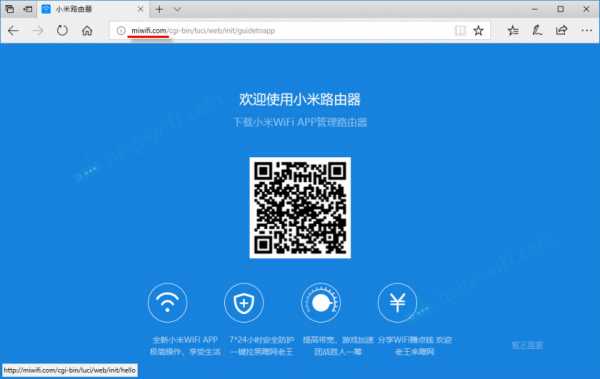
Если роутер у вас уже настроен, то появится запрос пароля. Этот пароль вы (или кто-то другой) устанавливали в процессе первой настройки. Это не пароль от Wi-Fi сети (но они могут совпадать).
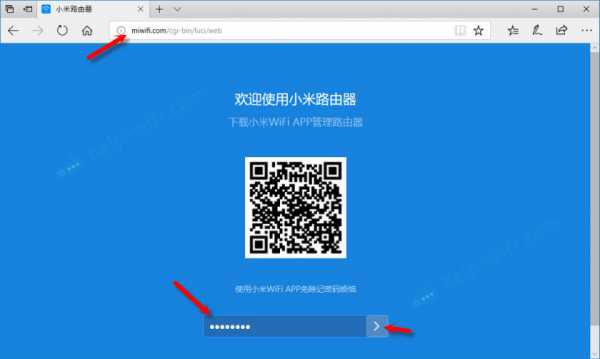
И уже после авторизации (если вы правильно укажете пароль) появится web-интерфейс.
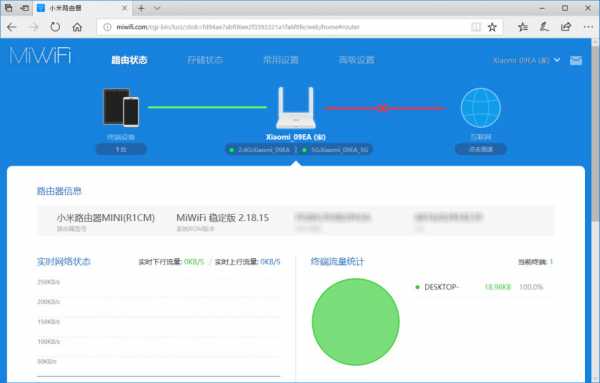
Если вы забыли пароль от роутера Xiaomi, то придется делать сброс всех параметров к заводским. Ссылку на инструкцию вы найдете ниже.
Проблемы со входом, пароль, язык панели управления и другая информация
Сам процесс доступа к web-интерфейсу мы уже рассмотрели. Хочу еще ответить на несколько вопросов и пояснить некоторые нюансы. Как показывает практика, не всегда удается без проблем зайти в настройки маршрутизатора.
- Что делать, если страница с настройками не открывается? Появляется ошибка, сайт Xiaomi, или поисковая система. Обязательно проверьте подключение к роутеру. Будь-то по кабелю, или по Wi-Fi. Обратите внимание, что вы должны быть подключены только к роутеру Xiaomi. Может вы подключились по кабелю, а ноутбук еще к какой-то Wi-Fi сети подключен. Попробуйте сменить браузер. Обратите внимание, в какой строке вы вводите адрес miwifi.com. Попробуйте зайти на 192.168.31.1. И если есть возможность – зайдите с другого устройства. Так же можно выполнить сброс настроек маршрутизатора к заводским.
- Как открыть miwifi.com на русском, или английском языке? Язык панели управления никак не зависит от того, по какому адресу, или как вы будете в нее входить. Это зависит от прошивки. Сразу скажу, что оригинальной прошивки Xiaomi на русском языке нет. Панель управления может быть либо на китайском (как на моем Xiaomi mini WiFi), либо в лучшем случае на английском (можно попробовать обновить прошивку на английскую). Если интернет через роутер уже работает, то настройки можно перевести в браузере Хром, или Яндекс Браузер.
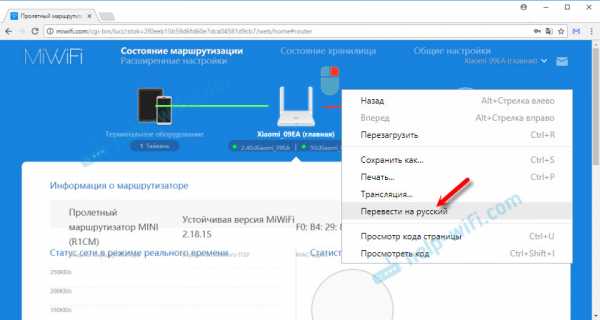 Перевод не идеальный и внешний вид страницы немного портится, но так намного удобнее выполнять настройку.
Перевод не идеальный и внешний вид страницы немного портится, но так намного удобнее выполнять настройку. - Какой пароль нужно ввести при входе в настройки? В статья я об этом уже писал. Когда вы заходите в настройки маршрутизатора первый раз, то запроса на ввод пароля не будет. Наоборот, в процессе первой настройки его необходимо придумать и установить. В дальнейшем, когда вы будете заходить на miwifi.com, необходимо будет вводить пароль, который защищает настройки. И если вы его забыли, то придется делать сброс к заводским параметрам.
На этом все. Жду ваших отзывов и вопросов в комментариях. Всего хорошего!
Xiaomi Mi WiFi router 3 FAQ - советы и руководства
У вас будет чудесный мир, если у вас есть WiFi-роутер Xiaomi Mi 3. Но вы можете столкнуться с некоторыми проблемами при его использовании, вот несколько решений для вас.
Q: ПОМОЩЬ! Мой Mi Router 3 не может подключиться к Интернету.
1. Выполните сброс маршрутизатора до заводских настроек по умолчанию (нажмите и удерживайте кнопку сброса в течение 5-8 секунд, пока индикатор не станет желтым).
2. Перепрограммируйте маршрутизатор, если сброс не работает. Прежде чем продолжить, убедитесь, что горит синий свет:
● Загрузите стабильную версию ПЗУ / версию для разработчиков на компьютер. Щелкните ссылки, чтобы загрузить Developer version или Stable version .
● Установите в диспетчере маршрутизатора: Настройка маршрутизатора -> Дополнительные настройки -> Обновить вручную.
● Щелкните « Сканировать » и выберите загруженный пакет ПЗУ для его установки.
Если маршрутизатор по-прежнему не может подключиться, обратитесь в сервисную службу.
В: Мой Mi Router 3 издает шум.
Настройте USB-накопитель FAT или FAT32 и выполните операции, перечисленные ниже:
● Загрузите соответствующее ПЗУ, скопируйте файл в корень драйвера USB и назовите его «miwifi.bin». Щелкните ссылки, чтобы загрузить Developer version или Stable version .
● Подключите USB-кабель к маршрутизатору после выключения питания.
● Нажмите и удерживайте кнопку «Сброс», затем включите питание и отпустите «Сброс», пока не начнет мигать желтый свет .
● Подождите от 5 до 8 минут, система автоматически перезагрузится в состояние запуска (светодиодный индикатор станет синим) --- это означает, что восстановление завершено.
● Прошить еще раз или перейти на другой драйвер USB , если не удается прочитать USB и если мигает красный индикатор.
Если проблема не исчезнет, обратитесь в сервисную службу.
В: Как настроить учетную запись для Mi Router 3?
● Включите питание и подключите кабель Ethernet - одна сторона подключена к интерфейсу WAN маршрутизатора, а другая сторона подключена к Интернету.
● Подключите Mi router 3 через телефон или ПК (найдите на устройстве WiFi с именем Xiaomi xxx и подключитесь).
● Инициализируйте маршрутизатор Mi в браузере (адрес 192.168.31.1).
● Затем система автоматически определит , требуется ли вашему Интернету коммутируемое соединение.Если да, введите свою учетную запись и пароль для широкополосного доступа, а затем установите имя и пароль Wi-Fi. Если нет, нажмите « следующий » для установки.
Вы можете использовать WiFi после настройки.
Q: Скорость моего Wi-Fi слишком низкая.
● Отключите интеллектуальное ограничение скорости , если оно открыто.
● Широкополосный доступ и пользователи влияют на скорость WiFi. Ваш Wi-Fi будет очень медленным, если более 2 человек используют сеть и некоторые из них смотрят видео или загружают программное обеспечение, когда скорость широкополосного доступа составляет 2M.
● Пропускная способность влияет на скорость WiFi. Удалите настройки пропускной способности, если вы их установили (например, контроль пропускной способности IP).
● Восстановите маршрутизатор до заводских настроек по умолчанию (удерживайте кнопку сброса вручную в течение 5-8 секунд, пока индикатор не станет желтым).
Для клиентов Gearbest:
Если вы приобрели Wi-Fi-роутер Xiaomi у нас, но сообщение выше не решает ваши проблемы, пожалуйста, не стесняйтесь обращаться к нам .Просто заполните тикет со своими вопросами в нашем центре поддержки и отправьте его нам. Мы сделаем все возможное, чтобы решить вашу проблему как можно скорее. Мы всегда рады помочь.
Некоторые изображения выбраны из Интернета, пожалуйста, свяжитесь с нами, если у вас есть какие-либо вопросы.
.
Как настроить WiFi роутер Xiaomi Mi?
Xiaomi, как мобильная интернет-компания, специализирующаяся на исследованиях и разработках интеллектуального оборудования и электронных продуктов, а также концепция продукта Xiaomi «рожденная для лихорадки», причастность Xiaomi к области продуктов для умного дома очевидна для всех. Роутер Xiaomi - один из них. В
Маршрутизатор Xiaomi сильно отличается от традиционного маршрутизатора, который интеллектуально и просто реализует функцию передачи по сети, в то время как маршрутизатор Xiaomi в дополнение к передаче по сети также может выполнять резервное копирование фотографий с камеры, загрузку видео в автономном режиме, ускорение онлайн-игр и другие функции.В качестве интеллектуального маршрутизатора его эксклюзивное приложение для мобильного телефона может удаленно управлять маршрутизатором, поддерживать сеть с защитой от трения, онлайн-напоминания, удаленный поиск и загрузку, интеллектуальное ограничение скорости, перехват рекламы, ускорение игры, ускорение полосы пропускания и другие функции.
Смотрите здесь, не спрашивая, роутер Xiaomi настолько сложен, как его настроить и использовать? Затем Pacific Network даст вам краткое представление о настройке маршрутизатора Xiaomi.
Шаг настройки маршрутизатора Xiaomi на ПК:
Шаг 1: подключите питание к маршрутизатору Xiaomi, подключите широкополосную линию к синему интерфейсу «Интернет-интерфейс» или «WLAN» маршрутизатора Xiaomi, а затем используйте сетевой кабель для подключения порт локальной сети черного цвета роутера Xiaomi к сетевой карте компьютера.
Шаг 2: откройте браузер, введите «www.miwifi.com» или «192.168.31.1», чтобы открыть интерфейс управления маршрутизатором Xiaomi, а затем введите «пароль администратора» для входа в систему. Конечно, если компьютерная сторона оснащен беспроводной сетевой картой, мы также можем подключиться к маршрутизатору Xiaomi по беспроводной сети, подключив точки доступа с помощью «Xiaomi».
Шаг 3: После завершения операции входа перейдите на вкладку «Настройки маршрута», щелкните элемент «Настройки внешней сети», чтобы войти, а затем введите информацию учетной записи, предоставленную оператором сети, чтобы завершить настройки доступа к сети.
Шаг 4: затем мы можем настроить роутер Xiaomi по желанию. Например, если вы переключитесь на пункт «Настройки маршрутизации» -> «Завершение работы и перезапуск», вы можете выключить или перезапустить роутер Xiaomi.
Установите шаг маршрутизатора Xiaomi на мобильном телефоне:
Шаг 1: Включите переключатель беспроводной сети мобильного телефона, найдите горячие точки, начинающиеся с «Xiaomi», в это время автоматически подключится к маршрутизатору Xiaomi.
Шаг 2: Когда соединение с роутером Xiaomi будет завершено, появится интерфейс для загрузки «клиента» и щелкните непосредственно, чтобы загрузить и установить его.
Шаг 3: После загрузки и завершения установки клиента вы официально войдете в интерфейс управления роутером Xiaomi.
Шаг 4: Во всплывающем интерфейсе «Внешние настройки сети» введите учетную запись, предоставленную оператором сети, чтобы завершить операцию настройки доступа к сети.
Шаг 5: Затем перезапустите имя и пароль WiFi. Когда настройки доступа к сети завершены, нажмите кнопку «Настройки» в правом верхнем углу.
Вы можете настроить роутер Xiaomi в открытом интерфейсе «Настройки». Я не буду здесь вдаваться в подробности. После настройки вы можете наслаждаться удобной и быстрой жизнью умного дома, которую обеспечивает роутер Xiaomi, и узнать больше о функциях роутера Xiaomi. Мы также с нетерпением ждем возможности открыть его в процессе использования и добавить блеска в вашу жизнь.
| ● Более 300 000 товаров ● 20 различных категорий ● 15 локальных складов ● Несколько ведущих брендов | ● Глобальные способы оплаты: Visa, MasterCard, American Express ● PayPal, Western Union и банковские переводы принимаются. ● Boleto Bancario через Ebanx (для Бразилии) | ||
| ● Незарегистрированная авиапочта ● Зарегистрированная авиапочта ● Приоритетная линия ● Ускоренная доставка | ● 45-дневная гарантия возврата денег ● 365-дневная гарантия на бесплатный ремонт ● 7-дневная гарантия Dead on Arrival (DOA) |
Как подключить роутер Xiaomi Mi 3 к ПК или ноутбуку и сменить язык прошивки
Роутер Xiaomi Mi Router 3 - отличная замена намного более дорогим конкурентам от TP-Link и ZyXEL. Это хорошие возможности как для консервативных пользователей, так и для тех, кто любит «доводить» программное обеспечение гаджетов до более продвинутого уровня.
Настройка маршрутизатора Xiaomi Router 3
Конфигурация маршрутизаторов Xiaomi Mi упрощена: Router 3 практически не отличается от модели Mini.Изменения в инструкции в основном касались смены китайского языка веб-интерфейса на английский.
Подключение к роутеру Xiaomi 3 с ПК или ноутбука
Сначала роутер создает открытую сеть Xiaomi . Подключитесь к нему со своего ПК, ноутбука или планшета и введите mifiwi.com в адресной строке браузера.
Шаг: 1
Примите условия контракта с Xiaomi и нажмите «Далее».
Шаг: 2
Назначьте маршрутизатору (и его беспроводной сети) имя сети Wi-Fi и пароль.
Шаг: 3
Здесь снова предлагается объединить пароль маршрутизатора с паролем Wi-Fi. Нажмите «Продолжить», чтобы ввести свои параметры.
Шаг: 4
Подождите минуту или больше - маршрутизатор запустит модуль Wi-Fi и будет готов к настройке Интернета.
Шаг: 5
Подключитесь к сети Xiaomi Router 3 с новыми параметрами.
Изменение языка прошивки маршрутизатора Xiaomi 3
В некоторых случаях, когда вы подключаете кабель ISP, у вас уже может быть доступ к сети, поэтому вы можете использовать интерпретатор Google для облегчения ваших настроек.
Шаг: 1
Перейдите на 192.168.31.1 или miwifi.com и войдите в систему.
Шаг: 2
Перейти на вкладку «Статус маршрутизации» (основные элементы мониторинга).
Шаг: 3
Подайте команду «Общие настройки - Состояние системы».Заранее скачайте английскую версию прошивки для Xiaomi Router 3.
Шаг: 4
Нажать серую кнопку - «Обновление вручную». Выберите место для сохранения файла прошивки. Подождите, пока роутер обновит прошивку.
Шаг: 5
Выберите английский язык в настройках программного обеспечения Xiaomi Router 3.
Шаг: 6
Зайдите в «Интернет» и протестируйте (при необходимости) скорость, нажав «Проверить (подробнее)».Отображается информация о подключении к Интернету.
Шаг: 7
Запишите адрес шлюза и DNS-сервера - они помогут в изменении настроек, например, при смене тарифа или перезаключении договора в случае переезда.
| ● Более 300 000 товаров ● 20 различных категорий ● 15 местных складов ● Несколько ведущих брендов | ● Глобальные способы оплаты: Visa, American ExpressCard ● Принимаются PayPal, Western Union и банковские переводы ● Boleto Bancario через Ebanx (для Бразилии) | ||
| ● Незарегистрированная авиапочта ● Зарегистрированная авиапочта ● Линия приоритета доставка | ● 45-дневная гарантия возврата денег ● 365-дневная гарантия на бесплатный ремонт ● 7-дневная гарантия Dead on Arrival (DOA) |
WiFi | Настройка вашего нового беспроводного маршрутизатора Xiaomi, установка Wi-Fi-маршрутизатора
Превосходный беспроводной маршрутизатор Xiaomi Mi Mini - настоящая карманная ракета в мире маршрутизаторов. Двухдиапазонный интеллектуальный маршрутизатор переменного тока 2,4 / 5 ГГц, он в три раза быстрее традиционных беспроводных маршрутизаторов.
Поддерживая новейший протокол 802.11ac и скорость передачи до 1167 Мбит / с, это действительно интеллектуальный домашний концентратор, который может управлять всей интеллектуальной домашней техникой.
Тем не менее, некоторые люди все еще не понимают, как настроить мини-роутер Mi WiFi. Ниже представлена простая и удобная процедура настройки.
Установка беспроводного мини-роутера Xiaomi
Step1
Подключите источник питания и сетевой кабель к WiFi-роутеру Mi . Через несколько секунд вы увидите синий свет, что означает, что устройство готово.
Step2
Подключите провод к синему порту WAN.Синий порт маршрутизатора предназначен для подключения к сетевым портам, таким как модем ADSL, оптический модем.
Step3
Когда индикатор станет синим, подключитесь к WiFi SSID (точке доступа) с именем «Xiaomi». Обратите внимание, что « Xiaomi-XXXX » представляет частоту 2,4 ГГц, а « Xiaomi-XXXX-5G » означает 5 ГГц (требуются поддерживаемые устройства).
5G обеспечит более стабильное соединение, необходимое для онлайн-игр. Кроме того, XXXX представляет последние четыре цифры MAC-адреса маршрутизатора.
Руководство по настройке беспроводного мини-маршрутизатора Xiaomi
Step1
Откройте браузер. Посетите веб-сайт « miwifi.com », чтобы войти; или введите 192.168.31.1 прямо в адресную строку. Мы увидим страницу MiWiFi (на китайском языке), однако вы можете перевести ее на английский, если используете браузер Chrome.
На странице «Состояние маршрутизации» отображается скорость и состояние соединений.
Step2
Нажмите Router Settings , вы получите 6 вариантов:
1.Настройки WiFi
2. Настройки Интернета
3. Центр безопасности
4. Настройки LAN
5. Расширенные настройки
6. Статус системы
● Настройки WiFi: Измените SSID и пароль для обоих Соединения 2.4G и 5G.
● Настройки Интернета: Измените детали подключения PPPoE или введите параметры DHCP / статического IP-адреса.
● Центр безопасности: Измените пароль вашего маршрутизатора.
● Настройки LAN: Для значений DHCP и IP.
● Расширенные настройки: Только для опытных пользователей!
● Состояние системы: вы можете проверить версию прошивки маршрутизатора и вручную обновить ее до последней стабильной версии или версии для разработчиков.
И вот вы завершили настройку своего нового беспроводного маршрутизатора Xiaomi Mini!
| ● Более 300 000 товаров ● 20 различных категорий ● 15 местных складов ● Несколько ведущих брендов | a ● Глобальные варианты оплаты: Express ● Принимаются PayPal, Western Union и банковские переводы ● Boleto Bancario через Ebanx (для Бразилии) | ||
| ● Незарегистрированная авиапочта ● Зарегистрированная авиапочта ● Приоритетная линия ● Ускоренная доставка | ● 45-дневная гарантия возврата денег ● 365-дневная гарантия на бесплатный ремонт ● 7-дневная гарантия по прибытии (DOA) |
Для целей этой новой статьи Избранные изображения были получены из Интернета.По любым вопросам обращайтесь к нам, и мы оперативно решим их.
.